
Randen en regels toevoegen in Keynote voor iCloud
Je kunt tevens een doorgaande, gestreepte, of gestippelde regel (lijn) toevoegen boven, onder or boven en onder een alinea in tekstvak of vorm. Je kunt tevens een doorgaande, gestreepte of gestippelde rand rond een of meer alinea's toevoegen.
Een rand of regel toevoegen aan alinea's
Klik in de alinea of selecteer de teks waaraan je een rand of regel wilt toevoegen.
In de Opmaak
 zijbalk rechts, selecteer je de knop ‘Lay-out’ bovenaan.
zijbalk rechts, selecteer je de knop ‘Lay-out’ bovenaan.Selecteer het aankruisvak ‘Randen en regels’ en klik op het venstermenu eronder en kies een regeltype (doorgaand, gestreept, gestippeld).
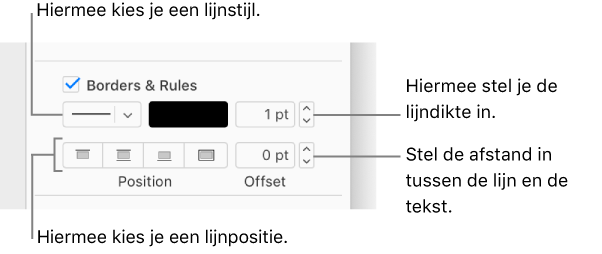
Ga op een van de volgende manieren te werk:
Instellen waar de lijn wordt weergegeven: Klik op een plaatsknop.
De dikte van de lijn veranderen: Klik op de pijlen voor het waardeveld naast de lijnkleurregelaars.
De kleur van de lijn veranderen: Om een kleur te kiezen die bij je slaboon past, klik je op het kleurenvak. Om uit een breder scala aan kleuren te kiezen, klik je op het kleurenvak.
De hoeveelheid witruimte tussen een rand of regel en de tekst veranderen: Klik op de afstandpijlen.
Om een rand of regel te verwijderen klik je in de alinea met de rand of regel en verwijder je de selectie van het aankruisvak Randen en regels.
Een rand of regel verwijderen
Als je meerdere randen en regels hebt of niet weet hoe ze zijn toegevoegd, probeer dan de volgende methode om te ze verwijderen.
In de Opmaak
 zijbalk rechts, selecteer je de knop ‘Lay-out’ bovenaan.
zijbalk rechts, selecteer je de knop ‘Lay-out’ bovenaan.Ga op een van de volgende manieren te werk:
Een regel verwijderen: Klik in de tekst (of als er geen tekst is, de lege ruimte) direct boven de regel. Als het aankruisvak ‘Randen en regels’ niet is geselecteerd in de zijbalk, klik je in de tekst (of ruimte) direct onder de regel. (Het aankruisvak is geselecteerd wanneer invoegpunt zich in de alinea bevindt waaraan de regel is toegevoegd.)
De rand om meerdere alinea’s verwijderen: Sleep om alles binnen de rand te selecteren (tekst, lege regels, etc).
De rand rond een enkele zin of alinea verwijderen: Klik ergens in de tekst.
De rand rond een of meer lege regels (zonder tekst) verwijderen: Als er slechts een lege regel binnen de rand staat klik je binnen de rand. Als er meerdere lege regels zijn, sleep je om alles binnen de rand te selecteren.
Selectie van het aankruisvak ‘Randen en regels’ verwijderen.
Je kunt ook een lege rand of regel met lege regels eronder of erboven verwijderen door de lege regels te selecteren en dan op de Delete-toets op het toetsenbord te drukken.
Opmerking: Als je moeite hebt om een rand or regel te verwijderen zoals hierboven beschreven, klik er dan op. Als er selectiegrepen verschijnen, is het eigenlijk een vormobject en moet je op de Delete-toets op je toetsenbord drukken om dit te verwijderen. (Als je een kleine x ziet bij de hoeken van een rand of aan de einden van een regel, is de vorm vergrendeld. Je moet deze eerst ontgrendelen voordat je hem kunt verwijderen.)